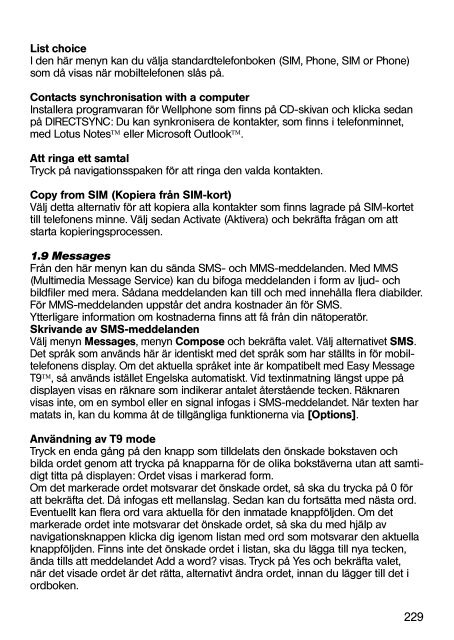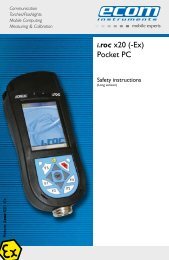Ex-Handy 05 / Ex-GSM 02 - Ecom instruments
Ex-Handy 05 / Ex-GSM 02 - Ecom instruments
Ex-Handy 05 / Ex-GSM 02 - Ecom instruments
You also want an ePaper? Increase the reach of your titles
YUMPU automatically turns print PDFs into web optimized ePapers that Google loves.
List choice<br />
I den här menyn kan du välja standardtelefonboken (SIM, Phone, SIM or Phone)<br />
som då visas när mobiltelefonen slås på.<br />
Contacts synchronisation with a computer<br />
Installera programvaran för Wellphone som finns på CD-skivan och klicka sedan<br />
på DIRECTSYNC: Du kan synkronisera de kontakter, som finns i telefonminnet,<br />
med Lotus Notes eller Microsoft Outlook.<br />
Att ringa ett samtal<br />
Tryck på navigationsspaken för att ringa den valda kontakten.<br />
Copy from SIM (Kopiera från SIM-kort)<br />
Välj detta alternativ för att kopiera alla kontakter som finns lagrade på SIM-kortet<br />
till telefonens minne. Välj sedan Activate (Aktivera) och bekräfta frågan om att<br />
starta kopieringsprocessen.<br />
1.9 Messages<br />
Från den här menyn kan du sända SMS- och MMS-meddelanden. Med MMS<br />
(Multimedia Message Service) kan du bifoga meddelanden i form av ljud- och<br />
bildfiler med mera. Sådana meddelanden kan till och med innehålla flera diabilder.<br />
För MMS-meddelanden uppstår det andra kostnader än för SMS.<br />
Ytterligare information om kostnaderna finns att få från din nätoperatör.<br />
Skrivande av SMS-meddelanden<br />
Välj menyn Messages, menyn Compose och bekräfta valet. Välj alternativet SMS.<br />
Det språk som används här är identiskt med det språk som har ställts in för mobiltelefonens<br />
display. Om det aktuella språket inte är kompatibelt med Easy Message<br />
T9, så används istället Engelska automatiskt. Vid textinmatning längst uppe på<br />
displayen visas en räknare som indikerar antalet återstående tecken. Räknaren<br />
visas inte, om en symbol eller en signal infogas i SMS-meddelandet. När texten har<br />
matats in, kan du komma åt de tillgängliga funktionerna via [Options].<br />
Användning av T9 mode<br />
Tryck en enda gång på den knapp som tilldelats den önskade bokstaven och<br />
bilda ordet genom att trycka på knapparna för de olika bokstäverna utan att samtidigt<br />
titta på displayen: Ordet visas i markerad form.<br />
Om det markerade ordet motsvarar det önskade ordet, så ska du trycka på 0 för<br />
att bekräfta det. Då infogas ett mellanslag. Sedan kan du fortsätta med nästa ord.<br />
Eventuellt kan flera ord vara aktuella för den inmatade knappföljden. Om det<br />
markerade ordet inte motsvarar det önskade ordet, så ska du med hjälp av<br />
navigationsknappen klicka dig igenom listan med ord som motsvarar den aktuella<br />
knappföljden. Finns inte det önskade ordet i listan, ska du lägga till nya tecken,<br />
ända tills att meddelandet Add a word? visas. Tryck på Yes och bekräfta valet,<br />
när det visade ordet är det rätta, alternativt ändra ordet, innan du lägger till det i<br />
ordboken.<br />
229